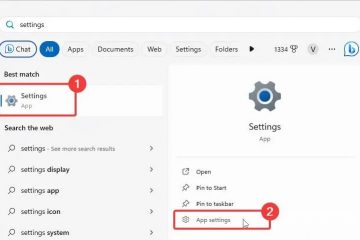Este artigo fornece um guia sobre como ativar ou desativar o recurso “Senha local”no aplicativo Telegram no Windows 11. O recurso, quando ativo, adiciona uma camada extra de segurança ao exigir a senha para acessar o aplicativo. Ele fornece maior segurança e privacidade, impedindo o acesso não autorizado às suas conversas e arquivos.
Este artigo explica como ativar ou desativar o recurso “Senha local“no aplicativo Telegram no Windows 11.
Telegram é um aplicativo de mensagens instantâneas multiplataforma que se concentra em velocidade e segurança. Ele permite que os usuários enviem mensagens de texto e voz, façam chamadas de voz e vídeo e compartilhem fotos e vídeos com criptografia de ponta a ponta para ajudar a garantir a privacidade e a segurança do usuário.

Ao instalar e configurar o Telegram no Windows, você pode iniciá-lo automaticamente ao fazer login no Windows, ativar ou desativar o corretor ortográfico, alterar caminhos de download de mídia, ativar ou desativar a filtragem, alterar quem posso adicionar você a grupos e canais, ativar ou desativar o envio com Enter, alterar quem pode ver meu número de telefone, alterar quem pode ver seu status on-line e visto pela última vez, alterar quem pode me ligar, ativar ou desativar a exclusão automática de mensagens, e muito mais.
Ao usar a versão para desktop, você também pode ativar ou desativar a “senha local“para bloquear o Telegram. Um ícone de cadeado aparecerá na parte superior do seu bate-papo lista. Lamba-o para desbloquear o aplicativo.
Ativar ou desativar “Senha local”no aplicativo Telegram no Windows 11 permite que você bloqueie o aplicativo com uma senha, adicionando uma camada extra de segurança à sua privacidade. conversas. Se você ativar esse recurso, será solicitado que você insira sua senha sempre que abrir o aplicativo.
Isso pode ajudar a impedir o acesso não autorizado à sua conta e manter suas mensagens e arquivos seguros. Por outro lado, se você desativar o recurso, não precisará inserir uma senha toda vez que abrir o aplicativo, tornando-o mais conveniente.
Ative ou desative a “Senha local”no Telegram
Como mencionado acima, os usuários podem ativar ou desativar a “Senha local” no Telegram para bloquear o aplicativo com uma senha, adicionando uma camada extra de segurança.
Veja como fazer isso.
Primeiro, inicie o aplicativo clicando no menu Iniciar e selecionando-o na lista Todos os aplicativos.
Você também pode inicie o aplicativo na barra de tarefas ou no estouro da barra de tarefas.
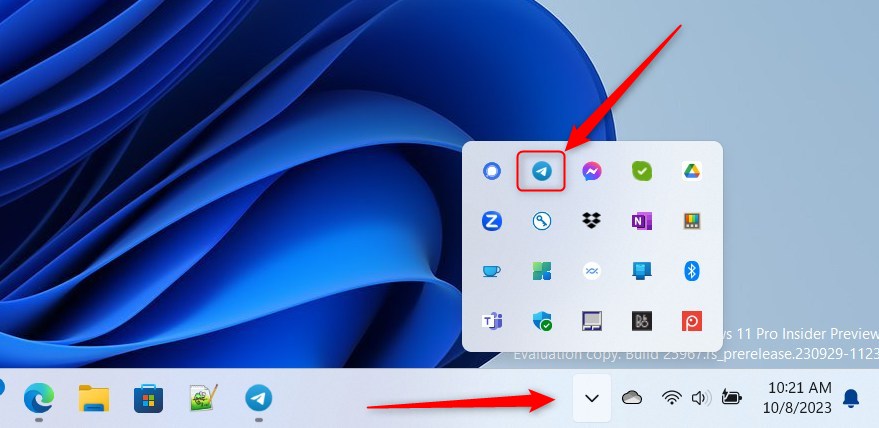
Quando o aplicativo abrir, clique no botão Menu no canto superior esquerdo da tela.
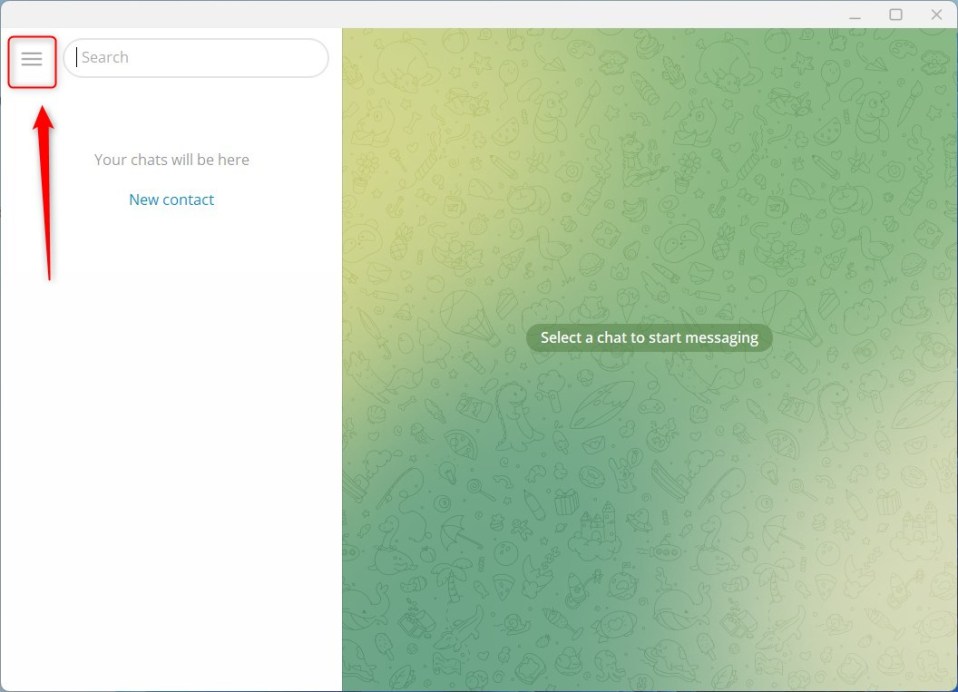
No painel Menu, selecione o botão Configurações (engrenagem).
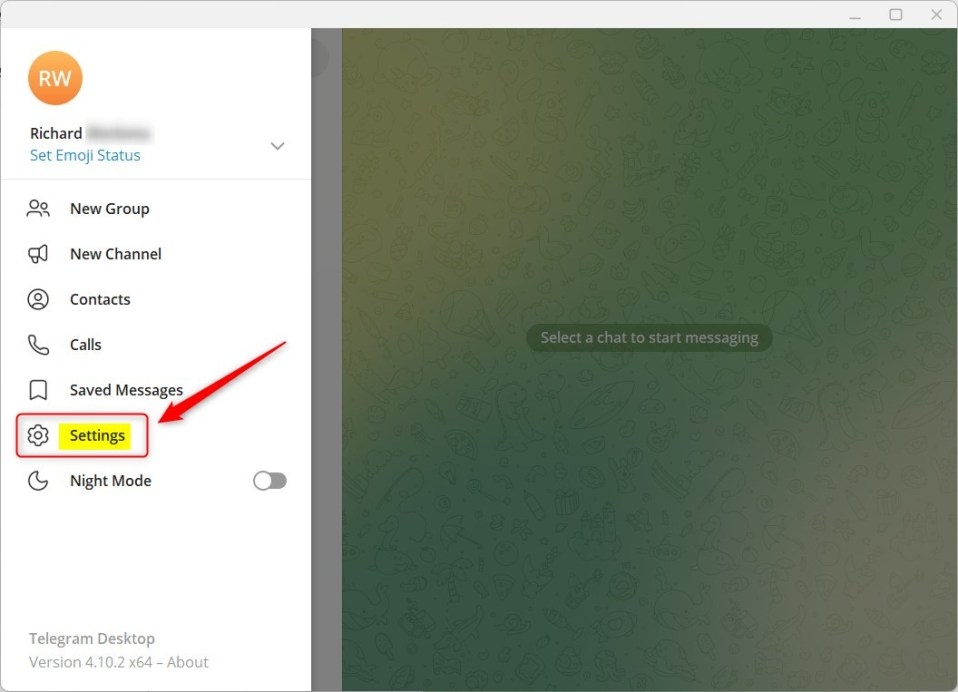
Selecione o menu Privacidade e segurança na página Configurações para expandi-lo.
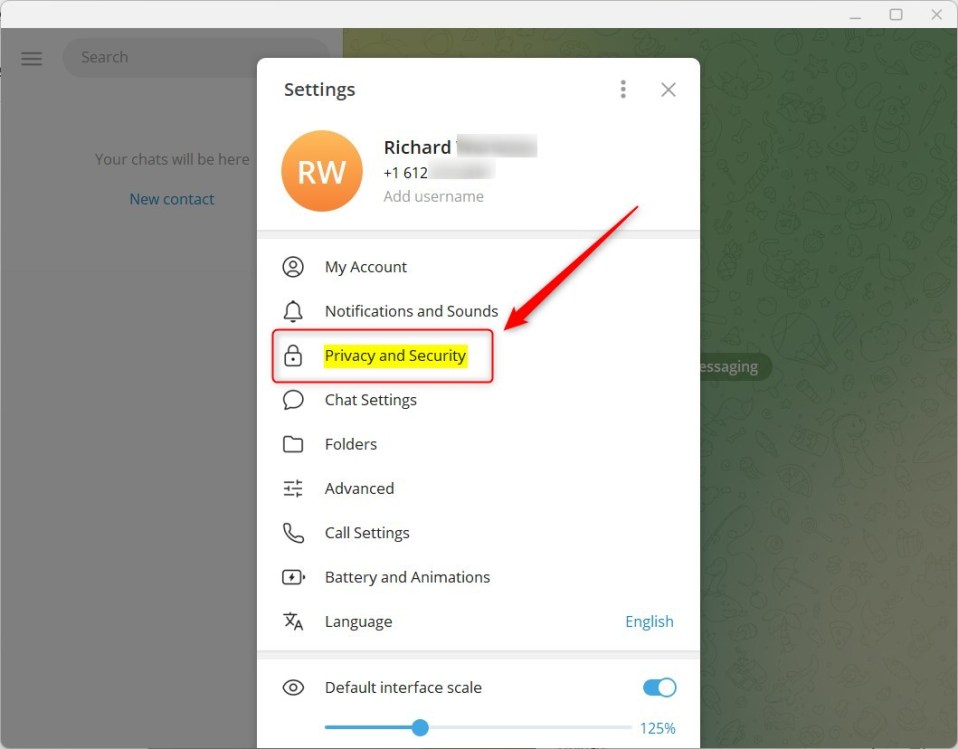
Em seguida, o Senha local na página de configurações de Privacidade e segurança para abri-la.
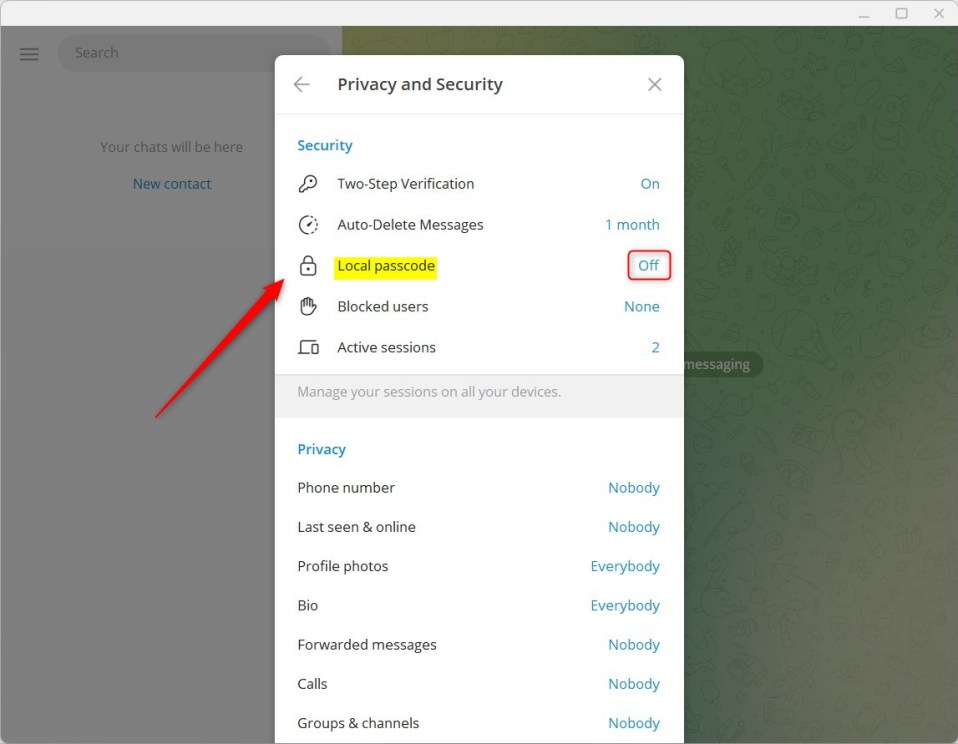
No “Senha local“, em Criar senha local, insira e digite novamente uma nova senha.
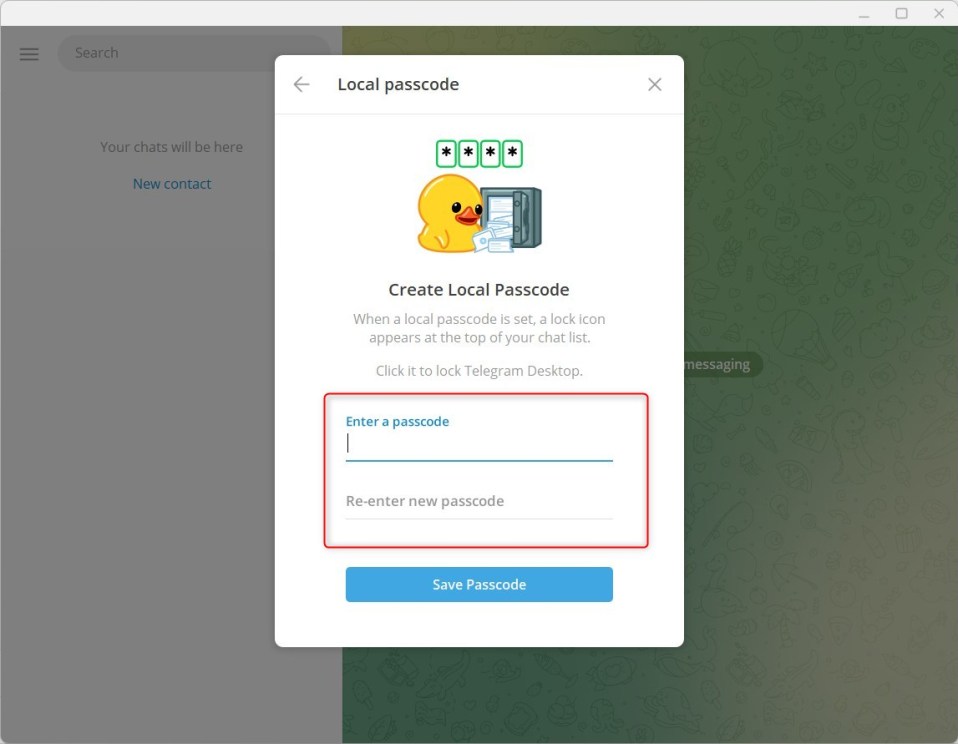
Depois de adicionar uma senha, você pode escolher com que frequência o aplicativo será bloqueado. Selecione um cronômetro em “Bloqueio automático.”
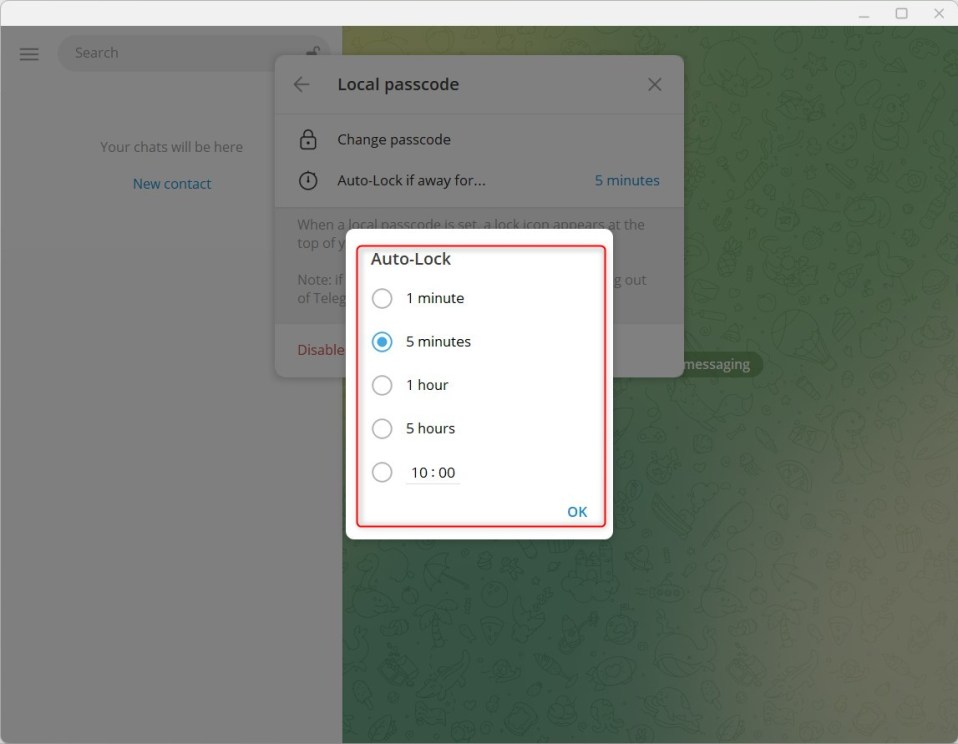
Salve a senha e saia.
Isso deve servir it!
Conclusão:
Esta postagem mostrou como ativar ou desativar a “senha local” no Telegram no Windows. Use o formulário de comentários abaixo se encontrar erros ou tiver algo a acrescentar.